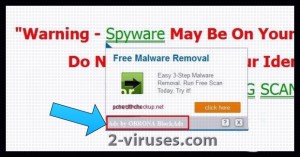Obrona BlockAds はコンピュータ上に維持しておくべき正当なアプリケーションではありません。この種のソフトウェアの開発者は、このアプリケーションがユーザーのウェブブラウジング体験を向上させ様々なウェブサイト上のポップアップ広告をブロックすると約束しますが、Obrona BlockAdsはそれ自体が自身のスポンサーの広告を表示します。ポップアップやその他のあらゆる形態(ポップアンダー、バナー、インテキストなど)がこの特定のプログラムから生じているかどうかを断定するのはそれほど難しくありません。それらには全て、以下の写真から見てとれるように「Ads by OBRONA BlockAds」などというスローガンが付けられています。
お使いのコンピュータ上でこのような広報宣伝に気づいたら、そのPCは100% Obrona BlockAds によって感染しています。インストールした覚えがないという場合も、実は自然なことです。なぜならこのアドウェアは不公正な手段を用いて分散され、多くの場合ユーザーの承認を得ることもなく気づかないうちにシステムへインストールされているからです。それ自体は危険なウイルスというわけではありませんが、非常に深刻なセキュリティ問題へとつながる可能性もあるので、もし存在に気づいたらすぐにアンインストールする必要があります。このアプリケーションはブラウザアドオンとして機能し、Mozilla Firefox、Google Chrome、Internet Explorer を含む全ての主要なウェブブラウザに取り付く可能性があります。Obrona の主な目的は、できる限り多くのアクセス量をスポンサーウェブサイトへと流し、見込み客のデータを集めることです。開発者はこのようにして収入を得ており、先にも述べた通り第三者機関がこの不公正な宣伝手段を通して自分たちの商品やサービスの販売促進します。Obrona BlockAds のスポンサーはほとんどの場合がマルウェア(アドウェア、ランサムウェア、トロイの木馬、ブラウザハイジャッカー)の開発者であり、だからこそObrona BlockAds によって表示される広告は決してクリックするべきではないのです。クリックしてしまうと、感染しているウェブサイトへと瞬時にリダイレクトさせられ、お使いのコンピュータに害を与えることが考えられます。そのようなウェブサイトを訪問した際に、新手の悪意あるマルウェアがシステムへと侵入するかもしれません。
Obrona BlockAds アプリケーションはユーザーが広告をクリックすることを望んでいます。開発者の収入は全てその「クリック」から得られているからです。そのため、アプリケーションの管理者は、ユーザーがクリックしたくなるような広告を表示するためにユーザーのブラウジング習慣をリサーチし、広告がどのようなものだとユーザーにとって魅力的かをスポンサーに提案します。リサーチの仕方もまた不正なやり方です。このアドウェアはユーザーのブラウジング履歴や検索項目、よく訪問するサイト、IPアドレスやメールアドレスなどの個人情報を収集し、スポンサーである第三者機関へと渡します。そこで第三者機関は与えられたデータに基づいて広告を調整し、ユーザーにより関連性のあるより魅力的な広告を作り出します。このアドウェアはその動作が悪意あるものであることからPUP (潜在的に望ましくないプログラム)と分類されています。より深刻な害を被る前に、できるだけ早くシステムから取り除くことが強く推奨されます。
Obrona がオンラインで見つけることができる他の無料ソフトウェアと束になって分散されることは知られていないことではありません。ほとんどのユーザーが自分でインストールした覚えがないのはこのためです。お使いのコンピュータを厄介な問題から保護するためには、疑わしいウェブサイトから無料でダウンロードできるソフトウェアをインストールする際に、十分に慎重になることが重要です。どのステップも飛ばさず、可能であれば「カスタムモード」または「アドバンスモード」でのインストールを選択しましょう。様々なチェックボックスや付随の選択肢にも目を通し、怪しげな付随ソフトウェアが一緒にインストールされないよう確認してください。以上のことに気をつければ、望ましくないものがシステムに追加されるのを防ぐことができるはずです。もし時遅くして既にObrona BlockAds による広告を目にするようなときは、Spyhunter や malwarebytes のような信頼できるマルウェア対策でコンピュータをスキャンしましょう。自動的にこの問題を解決してくれます。新たにマルウェア対策ソフトウェアを使わずに同じ結果を得るには、ステップごとに説明された以下のObrona BlockAds 削除ガイドに従ってください。
Obrona BlockAds の手動削除方法
「コントロールパネル」を使って主要なObrona BlockAds コンポーネントおよびインストーラを削除する
- 「コントロールパネル」を開く。Windows XP/Vista/7 の場合、「起動」から「コントロールパネル」を開き、「プログラムの追加/削除」または「インストール」をクリックする。Windows 8 の場合、検索ボックスに「コントロールパネル」と入力し、「プログラムのアンインストール」を探す。どちらの場合も、あなたがそのPCの管理者である確認が必要であることがあります。
- プログラムのリスト上でObrona BlockAds および類似した項目またはそのどちらかを探す。デフォルトではYontoo、WebCake、その他「節約」または「クーポン」などに関連するアイテムは削除することが推奨される。Spyhunter や Stopzilla のようなマルウェア対策プログラムでスキャンすると、どのプログラムを削除すべきかわかりやすい。
- 「コントロールパネル」を閉じる。
Internet Explorer からObrona BlockAdsを削除する
- 歯車のアイコンを押し、「アドオンの管理」をクリック
- ツールバーおよび拡張機能をチェックする。Obrona BlockAds に関連する全てのアイテム、およびGoogle。Microsoft、Yahoo、Oracle、Adobe製でないとわかっているアイテムを削除する。
- 「オプション」を閉じる。
Firefox からObrona BlockAdsを削除する
- URLバーに「about:addons」を入力する。
- 拡張機能およびアドオンリストに目を通し、Obrona BlockAds に関連するものおよび身に覚えのないアイテムを削除する。見知らぬ拡張機能やMozilla、Google、Microsoft、Oracle、Adobe製でないものはおそらく不要なので削除する。
- 任意で、Firefoxをリセット: Firefox から「ヘルプ」を開く。Help (OSXユーザーはメニュー上で「ヘルプ」) -> 「トラブルシューティング情報」から「Firefoxのリセット」をクリック。
Chrome からObrona BlockAdsを削除する
- URLバーに「chrome://extensions」を入力する。
- 拡張機能リストに目を通し、特にObrona BlockAdsに類似する不要なプログラムを削除する。不明なものは一時的に無効にすることができる。
- Chromeを再起動。
任意で、URLバーに「chrome://settings」を入力して「詳細設定を表示」をクリック。一番下までスクロールすると「ブラウザの設定をリセットする」でリセットできる。
Automatic Malware removal tools
(Win)
Note: Spyhunter trial provides detection of parasites and assists in their removal for free. limited trial available, Terms of use, Privacy Policy, Uninstall Instructions,
(Mac)
Note: Combo Cleaner trial provides detection of parasites and assists in their removal for free. limited trial available,